Import with Chrome Bookmarks
You can import Google Chrome Bookmarks in Settings > Import
Here is an example of autogenerated bookmark export file :
<!DOCTYPE NETSCAPE-Bookmark-file-1>
<META HTTP-EQUIV="Content-Type" CONTENT="text/html; charset=UTF-8">
<TITLE>Raindrop.io Bookmarks</TITLE>
<H1>Raindrop.io Bookmarks</H1>
<DL><p>
<DT><H3 ADD_DATE="1609931024" LAST_MODIFIED="1609931274">Parent Folder</H3>
<DL><p>
<DT><H3 ADD_DATE="1609931025" LAST_MODIFIED="1609931253">Child Folder 1</H3>
<DL><p>
<DT><A HREF="https://my-link-1.com" ADD_DATE="1607944352" LAST_MODIFIED="1609931043" TAGS="">My Link 1</A>
<DT><A HREF="https://my-link-2.com" ADD_DATE="1607944352" LAST_MODIFIED="1609931043" TAGS="">My Link 2</A>
</DL><p>
<DT><H3 ADD_DATE="1609931025" LAST_MODIFIED="1609931253">Child Folder 2</H3>
<DL><p>
<DT><A HREF="https://my-link-1.com" ADD_DATE="1607944352" LAST_MODIFIED="1609931043" TAGS="">My Link 1</A>
<DT><A HREF="https://my-link-2.com" ADD_DATE="1607944352" LAST_MODIFIED="1609931043" TAGS="">My Link 2</A>
</DL><p>
</DL><p>
</DL><p>
Create Folders and Categories
Move bookmark into folder and categories.
You can rename a folder and add an icon.


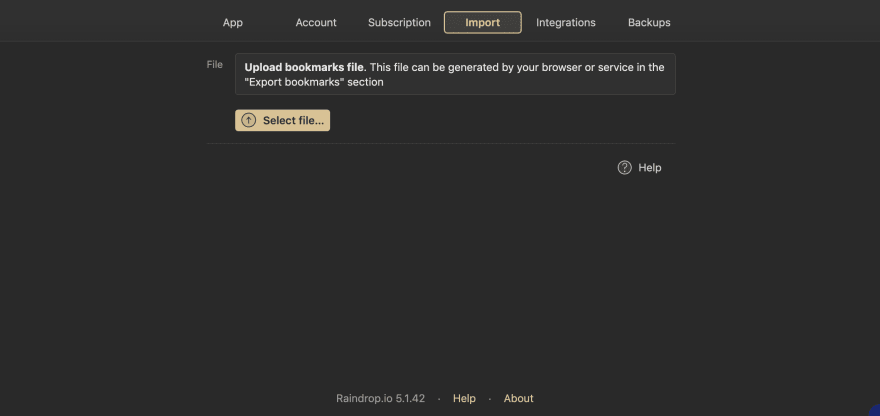
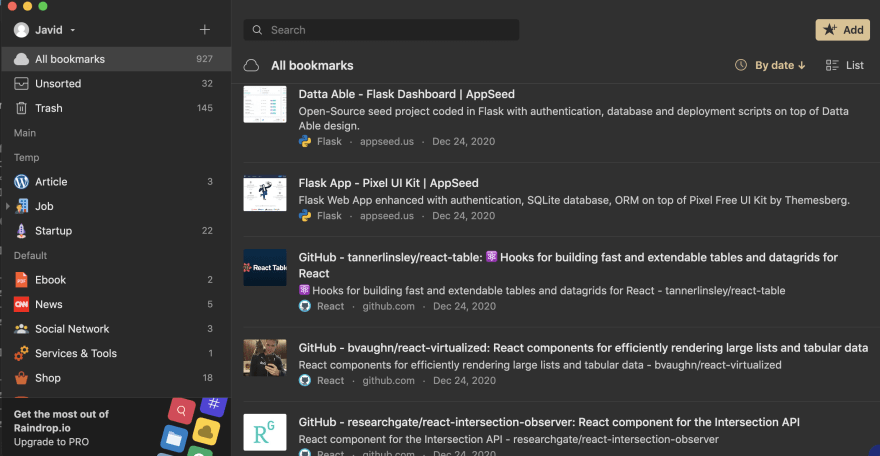

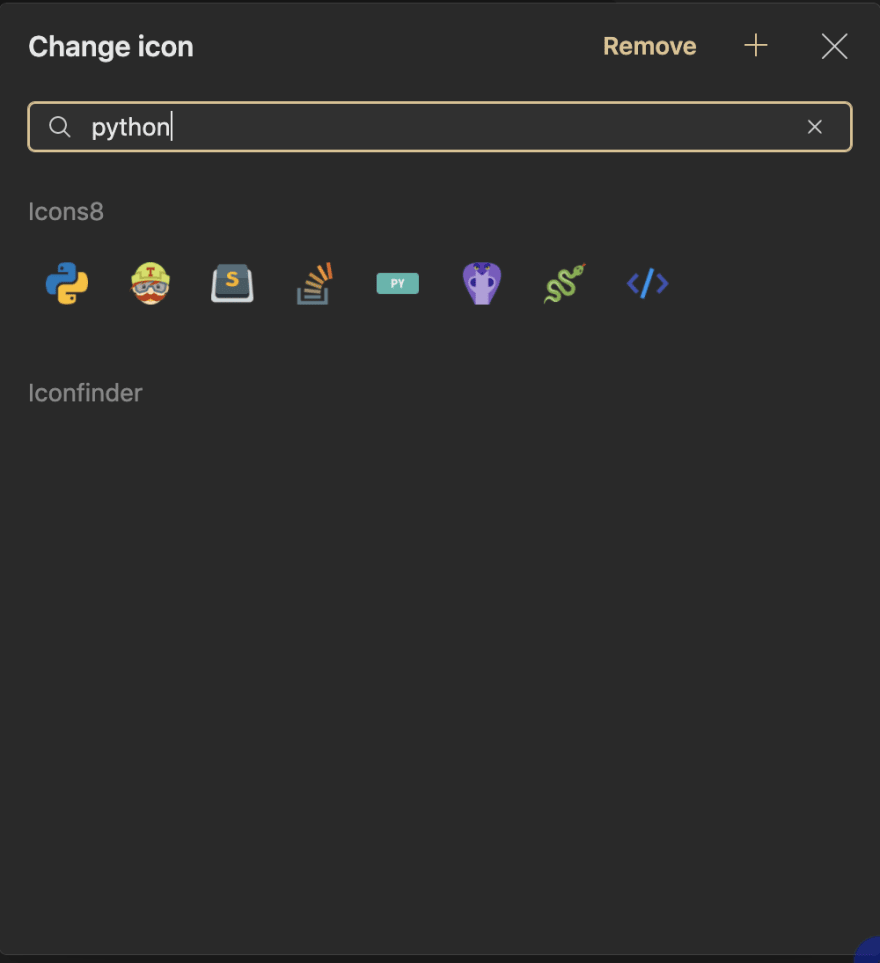





Top comments (0)